Alles over technieken voor thuisautomatisering
Wie zijn huis slimmer wil maken met draadloze lampen, schakelaars, dimmers en sensoren kan uit meerdere draadloze standaarden kiezen. Enkele springen er duidelijk bovenuit, maar waarin verschillen deze standaarden en op welke manier kun je ze gebruiken? We praten je bij over de laatste ontwikkelingen rond thuisautomatisering, delen knutselprojecten met deze technieken en laten zien hoe je er in Home Assistant mee aan de slag kunt.
Als je je huis gaat automatiseren kom je allerlei draadloze standaarden tegen. Dankzij software voor thuisautomatisering zoals Home Assistant en Domoticz of apparaten als de Homey, hoef je niet echt een keuze te maken. Je kunt alles flexibel combineren om elke standaard naar zijn kracht benutten. Zo is er niets op tegen om bijvoorbeeld een mengelmoes van prijzige maar betrouwbare Z-Wave-schakelaars of Hue-lampen en spotgoedkope niet-kritische sensoren op 433 MHz te gebruiken. In dit artikel richten we ons op enkele belangrijke standaarden die je vaak tegenkomt. Dat zijn ZigBee, Z-Wave, wifi en de breder ingezette frequentiebanden op 433 MHz en 868 MHz. Je leest hoe ze werken én hoe je er praktisch mee aan de slag kunt.
Frequentiebanden
De draadloze standaarden die we hier bespreken, zijn eigenlijk radiotechnologieën die op een bepaalde frequentieband werken en daarin een lokaal netwerk opzetten. Hierop kunnen de IoT-apparaten volgens afgesproken protocollen met elkaar en met een centrale hub communiceren. Het is wettelijk vastgelegd welke frequentiebanden gebruikt mogen worden, voor welke toepassingen en onder welke voorwaarden. Zo geldt voor sommige frequenties een vergunnings- of meldingsplicht - het terrein voor professionele gebruikers maar ook zendamateurs. Die volgen vaak de Nederlandse Staatscourant op de voet voor aankondigingen van opengestelde frequenties, zoals enkele jaren terug de 5MHz-band of ‘60-meterband’ (naar de golflengte van signalen). Draadloze technieken voor thuis benutten vergunningsvrije frequentiebanden, maar daarbij zitten nog wel bepaalde voorwaarden aan het gebruik, zoals een maximaal zendvermogen of CE-keurmerk (zie kader ‘Vergunningsvrije frequentiebanden raken vol’).
Vergunningsvrije frequentiebanden raken vol
Bekende vergunningsvrije frequentiebanden zijn 433 MHz, 868 MHz, 2,4 GHz, 5 GHz en 60 GHz. Lagere frequenties zijn vaak voordelig: ze kunnen grotere afstanden overbruggen, beter doordringen door natuurlijke barrières zoals muren. Maar ze hebben wel een beperktere bandbreedte. Bereik is belangrijk voor het Internet of Things, bandbreedte veel minder, want vaak gaat het om periodieke en korte meldingen. Een nadeel van de vergunningsvrije frequentiebanden is dat ze inmiddels overvol raken, omdat zoveel apparatuur er gebruik van maakt. Dat geldt vooral voor 2,4 GHz waar wifi-accesspoints elkaar verdringen op het beperkte aantal ‘gunstige’ kanalen. Ook voor ZigBee is dat nadelig. Het spectrum is weliswaar verdeeld, maar veel ZigBee-kanalen overlappen met die voor wifi. Overigens raken ook de ongereguleerde 433 MHz en sterker gereguleerde 868MHz-frequentiebanden steeds voller. Op 433 MHz komt dat deels omdat ook zendamateurs hierop actief zijn.
Mesh-netwerk
Bij standaarden als ZigBee en Z-Wave kunnen apparaten niet alleen communiceren met een centraal punt, zoals een hub of bridge, maar ook onderling gegevens uitwisselen en doorsturen. We noemen dit een mesh-netwerk en elk punt daarin een node. Hierdoor wordt het bereik meteen flink vergroot. Valt je Philips Hue-lamp op zolder soms net buiten het bereik, dan is het vaak voldoende om er een lamp op een verdieping lager bij te plaatsen. Voor wifi wordt een mesh-netwerk ook steeds gangbaarder. Het is een eenvoudige manier om de dekking te verbeteren zonder kabels te trekken.
MQTT-gateway
MQTT is een heel praktisch protocol voor thuisautomatisering (zie kader ‘Laagdrempelig MQTT-protocol’). Dit is geen radiotechnologie maar een netwerkprotocol, bedoeld om op een laagdrempelige manier gegevens uit te wisselen bij een zogenoemde MQTT-broker. Die MQTT-broker kun je zien als server in je netwerk, waar bijvoorbeeld Home Assistant direct toegang toe heeft. Omdat mqtt zo eenvoudig en laagdrempelig werkt, worden er allemaal slimme gateways omheen gebouwd. Zo’n gateway communiceert aan de ene kant met apparaten via radiotechnologieën en staat aan de andere kant met een MQTT-server in contact. Het bekende project OpenMQTTGateway ondersteunt verschillende radiotechnologieën zoals bluetooth, 433 MHz, infrarood en gsm/gprs. Voor een zelfbouwoplossing kun je bijvoorbeeld de ESP32 gebruiken. Die ondersteunt van zichzelf naast wifi ook al bluetooth en kan via eenvoudige zend- en ontvangstmodules ook met bijvoorbeeld 433 MHz werken.
©PXimport
Laagdrempelig MQTT-protocol
Bij MQTT vindt gegevensuitwisseling plaats via zogenaamde topics. Neem je bijvoorbeeld een buitensensor voor temperatuur en luchtvochtigheid, dan kun je als topics bijvoorbeeld sensoren/buiten/temperatuur en sensoren/buiten/luchtvochtigheid kiezen. Omdat het zo’n lichtgewicht protocol is, kunnen ook apparaten als een Raspberry Pi of microcontrollers als de ESP8266 en ESP32 eenvoudig inhaken op zulke topics, net als bijvoorbeeld Home Assistant. Gebruik je MQTT bijvoorbeeld voor een schakelaar, dan zal bij het aanzetten van de schakelaar via Home Assistant een bericht in het bewuste topic worden gepubliceerd. De schakelaar die dat topic volgt, merkt de gewijzigde status op en activeert de schakelaar.
©PXimport
ZigBee
ZigBee is een standaard van de Zigbee Alliance, een samenwerkingsverband van fabrikanten. Het werd aanvankelijk veel in de industrie gebruikt, maar de focus verschuift steeds meer naar thuisgebruik. Net als Z-Wave, waar het vaak mee wordt vergeleken, maakt ZigBee een eigen netwerk aan, in dit geval rond 2,4 GHz. Het bereik ligt wat lager dan bij Z-Wave en de frequentieband is druk, maar de mesh-structuur helpt daarbij. Je komt de standaard onder meer in slimme lampen tegen zoals Philips Hue, Osram Lightify en IKEA Trådfri. Deze ecosystemen omvatten bijvoorbeeld ook draadloze schakelaars en bewegingssensoren. Het combineren van producten van verschillende fabrikanten is in theorie goed mogelijk bij de ZigBee-standaard maar kan in de praktijk soms een struikelblok zijn. Met de komst van versie 3.0 is dat verbeterd en kun je accessoires van verschillende fabrikanten gemakkelijker combineren.
Pluspunten
Relatief betrouwbaar
Open protocol
Energiezuinig
Minpunten
Soms compatibiliteitsproblemen
Drukke frequentieband
Ontwikkelingen
ZigBee kende verschillende implementaties met zogeheten profielen maar in versie 3.0 is alles samengevoegd en daarmee de compatibiliteit verbeterd. Alle apparaten met deze versie aan boord kunnen met elkaar communiceren en ook met eerdere versies van ZigBee. Het zorgt er onder meer voor dat je bijvoorbeeld allerlei wandschakelaars en -dimmers met ZigBee 3.0 kunt gebruiken in combinatie met je Philips Hue- of IKEA-systeem.
Gebruik in Home Assistant
Een hub is een belangrijk onderdeel om apparaten via je lokale netwerk toegankelijk te maken, zodat je voor de bediening bijvoorbeeld een app op je smartphone of tablet kunt gebruiken of software als Home Assistant. De Philips Hue-hub is één van de bekendste opties en werkt dankzij ZigBee 3.0-ondersteuning meestal ook goed met accessoires van andere fabrikanten. De hub is eenvoudig te koppelen in Home Assistant waarna alle lampen en accessoires worden gesynchroniseerd.
Knutselen met XBee-modules en Arduino
Er bestaan diverse voordelige modules met ZigBee om zelf mee te knutselen. Populair zijn vooral de XBee-modules van Digi International. Je kunt deze uitstekend gebruiken met bijvoorbeeld de Arduino Uno. Neem je twee Arduino Uno’s met elk een XBee-module dan kun je relatief eenvoudig al een testopstelling maken waarbij je via een potentiometer op het ene bordje een led op het andere bordje kunt dimmen. Het programmeren gaat via Arduino-software met een apart programma voor zender en ontvanger. Uitleg over zo’n project vind je bijvoorbeeld hier.
©PXimport
Z-Wave
Z-Wave is een van de bekendste en meest robuuste protocollen voor thuisautomatisering. Het protocol maakt een netwerk aan op de (in Europa) 868MHz-frequentieband met mesh-structuur. Het is een gestandaardiseerd protocol maar geen open protocol. De chips worden ontwikkeld door één bedrijf en alle producten moeten een certificatieproces doorlopen. Compatibiliteit is daardoor meestal gegarandeerd maar producten zijn wél relatief duur. Hier is ZigBee wat voordeliger. De standaard verbruikt net als ZigBee heel weinig energie, waardoor apparaten vaak jaren op één kleine batterij kunnen werken. Bovendien is het sterk beveiligd op meerdere niveaus. Al het verkeer wordt bijvoorbeeld versleuteld en apparaten kunnen nooit zomaar met elkaar communiceren. Bovendien werkt het heel betrouwbaar en met ontvangstbevestigingen. Grote namen als Honeywell, Fibaro en Homey gebruiken Z-Wave. Door het gesloten karakter dreigt het wel achter te blijven in de standaardenoorlog.
Pluspunten
Betrouwbare communicatie
Goede compatibiliteit
Energiezuinig
Minpunten
Gesloten protocol
Relatief dure producten
Ontwikkelingen
De Z-Wave-technologie is sinds 2018 in handen van Silicon Labs, dat het kocht van Sigma Designs. Dat lijkt goed nieuws voor de standaard, want Silicon Labs is een grote speler in de chipmarkt én heeft een focus op IoT. Het bedrijf heeft de ambitie om er een volledig open standaard van te maken, door ook andere fabrikanten toe te laten. Nu al kunnen andere fabrikanten een deel (de radio) maken. De meeste apparaten zijn voorzien van Z-Wave Plus. Dat betreft ofwel de 500-serie of de nieuwe, in 2019 uitgebrachte, 700-serie. Opmerkelijk aan die laatste serie is dat producten met de chip bij optimalisatie een batterijduur van 10 jaar kunnen hebben. Bij de 500-serie was dat maar 1,5 jaar. Handig voor bijvoorbeeld een deur- of raamsensor, waar je liever niet jaarlijks een nieuwe batterij in stopt. Ook het bereik is wat verbeterd tot 800 meter in open veld en 100 meter binnenshuis. De standaard werkt ook responsiever door een snellere chip en is veiliger. De 500-serie bracht al drie extra optionele beveiligingslagen, die in de 700-serie worden verplicht en bovendien zijn verbeterd.
©PXimport
Gebruik in Home Assistant
Een gebruikelijke manier om met Z-Wave aan de slag te gaan in Home Assistant is het gebruik van een usb-stick voor Z-Wave. Maar er zijn wel wat beperkingen omdat niet iedere usb-stick met de OpenZWave-bibliotheek overweg kan. Lees daarom goed welke wordt ondersteund. Je kunt ook een hub met Z-Wave-ondersteuning gebruiken van bijvoorbeeld Vera, Wink, Fibaro of SmartThings. De meeste ondersteunen naast Z-Wave of ZigBee, zoals de Samsung SmartThings-hub (ongeveer 100 euro).
©PXimport
Knutselen
Door het gesloten karakter is het wat lastiger knutselen met Z-Wave. Een van de weinige opties is de Z-Uno (ongeveer 60 euro), een prijzig maar flexibel ontwikkelbordje dat je via Arduino kunt programmeren. Hiermee kun je een eigen Z-Wave-apparaat maken. Een heel arsenaal aan in- en uitgangspinnen zorgt dat je ruime mogelijkheden hebt om bijvoorbeeld relais, sensoren en dimmers aan te sluiten. Een stuk toegankelijker is de Fibaro Smart Implant (ongeveer 45 euro), opvolger van de universele binaire sensor. Het is een klein printje met Z-Wave-technologie en enkele in- en uitgangen die je gemakkelijk opneemt in je Z-Wave-netwerk. Hierna kun je bijvoorbeeld aangesloten apparaten bedienen, een bestaande deurbel slim maken of tot zes temperatuursensoren uitlezen.
©PXimport
433 MHz en 868 MHz
Het frequentiegebied tussen 433 en 435 MHz wordt door uiteenlopende accessoires gebruikt die vrij op de markt zijn, zoals temperatuursensoren, afstandsbedieningen voor garagedeuren, draadloze deurbellen en schakelsetjes zoals de bekende KlikAanKlikUit. Ook in Somfy-producten kom je het veel tegen. De techniek is eenvoudig en voordelig toe te passen. Er kan niet veel informatie worden verzonden, maar dat hoeft ook niet. De datapakketjes, ook wel telegrammen genoemd, moeten hoofdzakelijk het apparaat identificeren en de gewenste informatie of actie. Daar worden eenvoudige fabrikant-eigen protocollen voor gebruikt, waarbij bijvoorbeeld niet wordt gecontroleerd of een signaal is aangekomen. Er is ook geen beveiliging, dus ook je buurman kan je temperatuursensor uitlezen of schakelaars bedienen. Voor producten geldt de eis dat het zendvermogen niet meer dan 10 mW mag bedragen, wat het tot zogeheten low power devices (LPD) maakt. En je mag niet lang achter elkaar zenden, maar dat is in de regel niet nodig. Door de lage frequentie is het bereik, ondanks het lage zendvermogen, meer dan voldoende om je hele huis te bedienen. Een veel groter bereik wil je misschien ook niet, door de slechte beveiliging.
©PXimport
Pluspunten
Groot bereik
Goedkoop toepasbaar
Minpunten
Niet heel betrouwbaar
Niet beveiligd
Storingsgevoelig
Ontwikkelingen
Nog steeds gebruiken ook veel nieuwe producten met laag zendvermogen de 433MHz-frequentieband. En fabrikanten gebruiken ook nog steeds een eigen communicatieprotocol. De frequentieband raakt wel erg vol waardoor apparaten elkaar door de simpele implementaties al snel gaan overschreeuwen. Bovendien zijn ook zendamateurs actief in deze frequentieband. Zijn ze dicht bij huis actief dan kan ook dat storingen opleveren bij het bedienen van je producten. Voor wat serieuzere toepassingen zoals beveiligingsapparatuur en thermostaten heeft de 868MHz-frequentieband de voorkeur. Deze is op Europees niveau gereguleerd, met beperkingen voor bijvoorbeeld zendvermogen en maximale uitzendtijd (ook wel duty-cycle genoemd). Daardoor is het nog vrij stil op deze band, maar ook daar komt langzaam verandering in. Voor IoT-apparaten en ook voor rfid is het daarom goed nieuws dat er meer frequenties beschikbaar gaan komen. Zo heeft de Europese Commissie al extra 900MHz-frequenties gereserveerd.
Gebruik in Home Assistant
De bekende Rfxcom-transceiver (voor ontvangen en zenden) is een eenvoudige maar betrouwbare optie om snel met producten op 433 MHz aan de slag te gaan in Home Assistant. Zeer veel protocollen zijn al in de firmware opgenomen. Bij de RFXtrx433E bestaan twee firmwareversies met elk een eigen set protocollen. Er is inmiddels ook een XL-versie (ongeveer 110 euro) met meer geheugen, waardoor alle protocollen via één firmware worden ondersteund. De mogelijkheid om signalen te zenden of ontvangen verschilt overigens nog wel per protocol. Bij een deel van de protocollen is zenden én ontvangen mogelijk, maar er zijn ook protocollen die alleen zenden of alleen ontvangen ondersteunen. Dit alles kun je in een tabel in de handleiding nazoeken.
©PXimport
Knutselen met communicatie op 433 MHz
Draadloos communiceren in de 433 MHz frequentieband is echt iets voor de elektronicaliefhebber. Er wordt gewerkt met eenvoudige amplitudemodulatie waarbij de draaggolf met frequentie van 433 MHz ofwel aanwezig of afwezig is. Je kunt voor heel weinig geld zenders en ontvangers voor 433 MHz kopen. Maar al het verkeer blijft beperkt tot ruis, totdat je telegrammen gaat coderen en decoderen. Wil je graag alleen met elektronica knutselen dan bestaan hier ic’s voor. Leuk voor bijvoorbeeld een zelfstandig werkende draadloze afstandsbediening. Maar je mist nu wel de mogelijkheid om een koppeling met Home Assistant te maken. Je kunt zulke zenders en ontvangers ook gebruiken met de gpio-pinnen van bijvoorbeeld een Raspberry Pi of microcontroller. Dan kun je software als pilight of pimatic gebruiken voor coderen en decoderen om telegrammen van je producten in huis te ontdekken.
©PXimport
Wifi
Het is aantrekkelijk om wifi te gebruiken voor IoT-apparaten wat de meeste mensen hebben al voor een goede dekking gezorgd om overal te kunnen internetten. En de meeste routers en repeaters zijn dualband uitgevoerd en werken daardoor op zowel 2,4 GHz als 5 GHz. De 5GHz-frequentieband is populair voor de hoogste internsnelheid en daar kan met wifi 6 ook de 6GHz-band nog bij komen. Maar het is wel een grotere uitdaging om de signalen in alle ruimtes te krijgen. Daarom vallen apparaten vaak toch weer op 2,4 GHz terug als dat nodig is. Voor IoT-apparaten is snelheid niet belangrijk. Zulke apparaten willen juist een goed bereik, zodat met zo weinig mogelijk zendvermogen en zo min mogelijk pogingen een bericht kan worden verstuurd. Daarom gebruiken ze vrijwel altijd de 2,4GHz-frequentieband waarvan de signalen gemakkelijker door muren en vaste objecten gaan. Dat geldt ook ip-camera’s. Die vragen wel een wat hogere en constante bandbreedte voor een videostream, maar staan ook vaak in uithoeken van huis en tuin. Een andere beperking van wifi is het wat hogere stroomverbruik, wat je bij apparaten die via het stopcontact werken zou kunnen merken aan de elektriciteitsrekening. Maar dat is minimaal: een slimme lamp met wifi verbruikt in stand-by momenteel veelal 0,5 tot 1 watt. Voor Hue-lampen die met ZigBee werken ligt dat maar iets lager, rond 0,4 watt of daaronder.
Pluspunten
Netwerk reeds aanwezig
Groot productaanbod
Gemakkelijke integratie
Voordelig
Minpunten
Hoger energieverbruik
Drukbezet netwerk
Ontwikkelingen
De belangrijkste ontwikkeling op wifi-gebied is wifi 6 (802.11ax), opvolger van wifi 5 (802.11ac). De nieuwe standaard is efficiënter, stabieler en heeft minder last van andere wifi-netwerken. Bij het ontwerp was ook wat meer oog voor IoT. Het zorgt voor een lager stroomverbruik, hogere snelheid en minder interferentie, omdat het verkeer van andere accesspoints kan worden gedetecteerd en genegeerd. De standaard benut zowel 2,4 GHz als 5 GHz waar 6 GHz nog aan kan worden toegevoegd, al hebben we het dan over wifi 6e.
Gebruik in Home Assistant
Slimme apparaten die via wifi werken kun je meestal eenvoudig aan Home Assistant koppelen. Ze zitten namelijk al op het (zelfde) netwerk. Een enkele keer zijn extra handelingen nodig en moet je bijvoorbeeld via de app van de fabrikant zorgen dat ze correct zijn geconfigureerd. Bij sommige producten kun je beter aangepaste firmware gebruiken. Bijvoorbeeld de Sonoff Basic, een wifi-schakelaar die er met de populaire Tasmota-firmware heel veel nieuwe mogelijkheden bij krijgt (zie kader ‘Slimmere schakelaars met Tasmota-firmware’).
Slimmere schakelaars met Tasmota-firmware
Tasmota is populaire en veelzijdige open-source firmware voor de ESP8266. De firmware werd oorspronkelijk voor Sonoff-producten ontwikkeld en is daar nog steeds geschikt voor. Een goed voorbeeld is de Sonoff Basic, een wifi-schakelaar die rond de ESP8266 is gebouwd. Inmiddels is de firmware geschikt voor talloze apparaten met deze microcontroller, waaronder slimme schakelaars, lampen en stekkerdozen. Denk aan de producten van Shelly. Het flashen van de firmware is de grootste uitdaging. Tasmota zorgt daarna dat je de apparaten eenvoudig en op allerlei manieren kunt bedienen, bijvoorbeeld via http-verzoeken of een webinterface maar ook met MQTT, wat vaak de meest interessante optie is.
©PXimport
IoT-projecten met ESP8266 en ESP32
Met een singleboardcomputer uit de Raspberry Pi-familie, zoals de Pi Zero W, zijn natuurlijk erg leuke IoT-projecten te bouwen. Maar voor eenvoudige projecten zijn ze wat overdadig, ook al omdat ze de last van een heel besturingssysteem met zich mee slepen. Een microcontroller zoals de ESP8266 en ESP32 is dan een stuk interessanter voor een knutselaar of programmeur. Je kunt er sensoren op aansluiten voor bijvoorbeeld temperatuur of beweging, schakelaars, een camera of een klein schermpje. Zowel de ESP8266 als ESP32 heeft wifi, maar alleen de ESP32 heeft ook bluetooth 4.2 (low energy). Die is ook krachtiger en heeft meer gpio-pinnen. Je betaalt er wel iets meer voor, maar je koopt hem net als de ESP8266 voor minder dan vijf euro. Er zijn duurdere hobby’s. De ontwikkelbordjes bieden alles wat je nodig hebt om programma’s die je in bijvoorbeeld Arduino of MicroPython hebt gemaakt over te zetten naar de microcontroller. Een leuk en niet te lastig project om mee te beginnen is een temperatuursensor die de waarde bijvoorbeeld op een ePaper-scherm toont en periodiek via wifi aan een MQTT-server doorgeeft. Dit simpele protocol leent zich daar uitstekend voor. Tussen de metingen door wordt overigens nauwelijks energie verbruikt als je de slaapstand van de microcontroller goed benut. Zo’n sensor kan daarom prima langere tijd op batterijen werken.
©PXimport


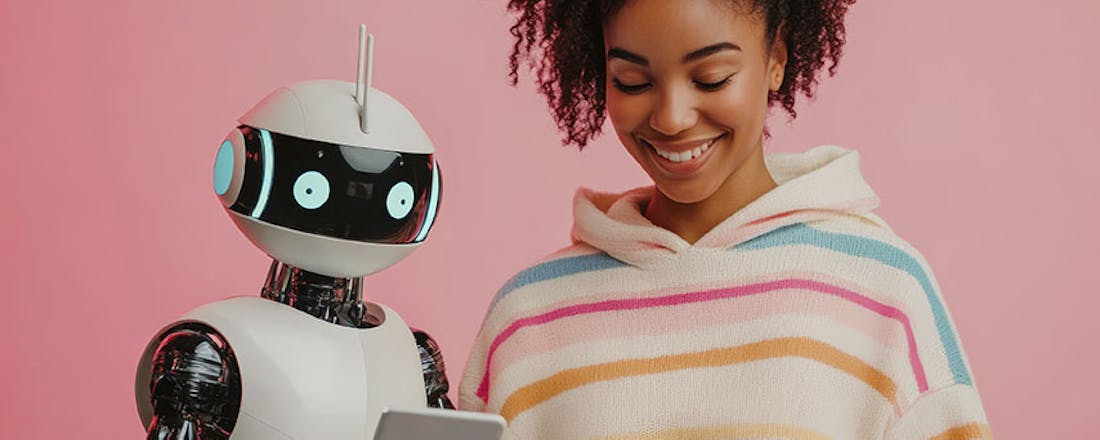
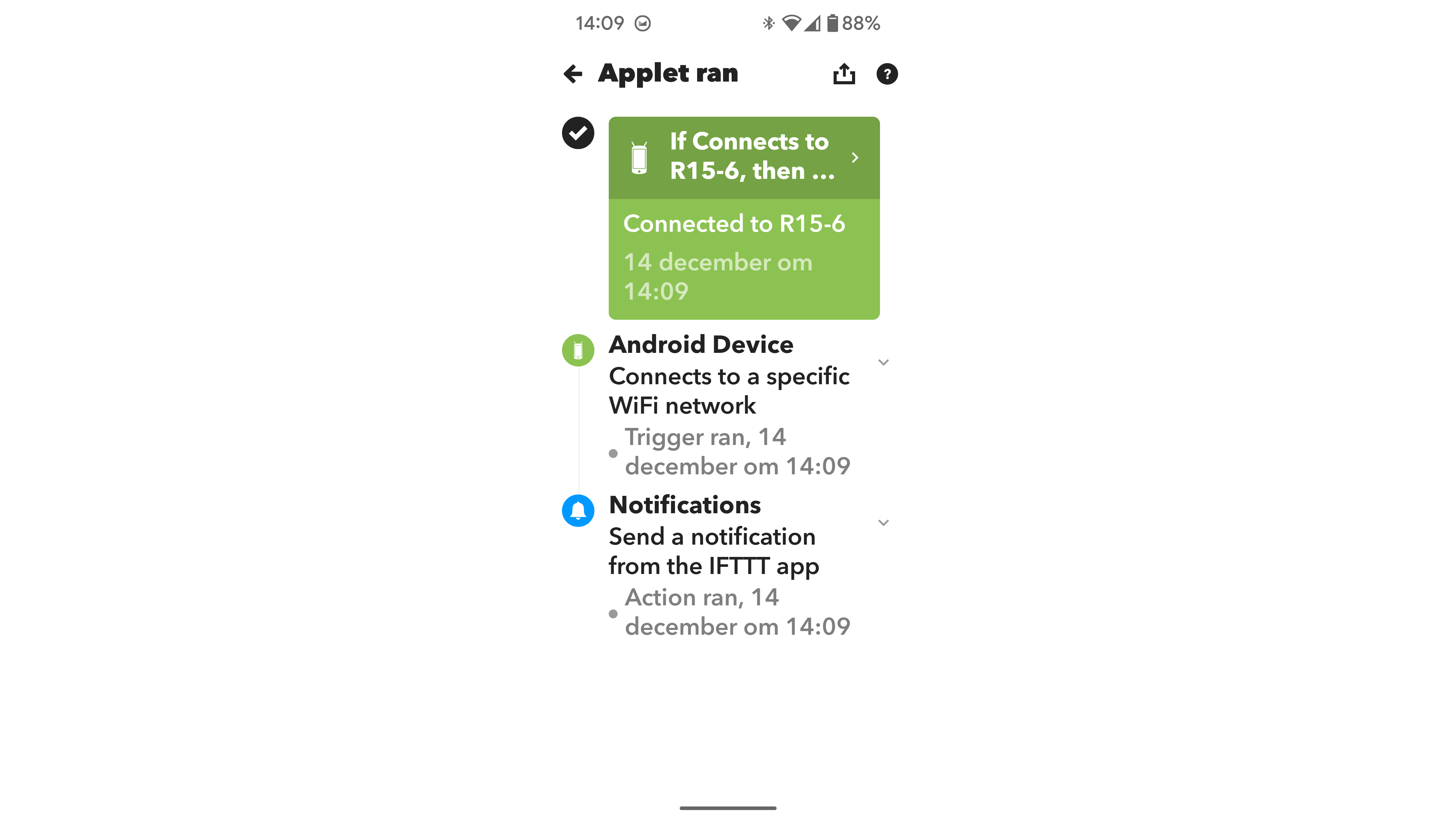 Ook met IFTTT kun je (met behulp van je smartphone) heel wat taken automatiseren.
Ook met IFTTT kun je (met behulp van je smartphone) heel wat taken automatiseren.